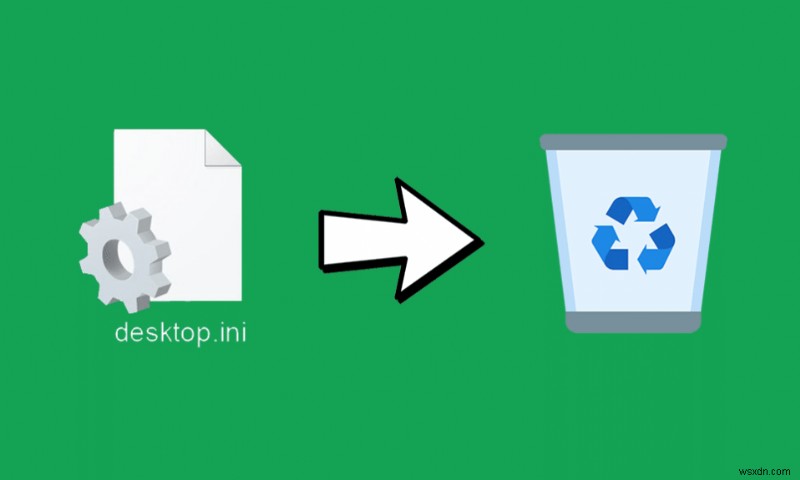
สิ่งหนึ่งที่ผู้ใช้ Windows พบบ่อยที่สุดบนเดสก์ท็อปคือไฟล์ desktop.ini คุณจะไม่เห็นไฟล์นี้ทุกวันบนเดสก์ท็อปของคุณ แต่ในบางครั้ง ไฟล์ desktop.ini จะปรากฏขึ้น โดยหลักแล้ว หากคุณเพิ่งแก้ไขการตั้งค่าของ File Explorer ในพีซี (คอมพิวเตอร์ส่วนบุคคล) หรือแล็ปท็อป มีโอกาสมากขึ้นที่จะค้นพบไฟล์ desktop.ini บนเดสก์ท็อปของคุณ
คำถามบางข้อที่คุณอาจมีอยู่ในหัว:
- ทำไมคุณถึงเห็นสิ่งนี้บนเดสก์ท็อปของคุณ
- เป็นไฟล์ที่จำเป็นหรือไม่
- คุณกำจัดไฟล์นี้ได้ไหม
- ลองลบออกได้ไหม
อ่านบทความฉบับสมบูรณ์เพื่อทราบข้อมูลเพิ่มเติมเกี่ยวกับไฟล์ desktop.ini และวิธีลบไฟล์

วิธีลบไฟล์ desktop.ini ออกจากคอมพิวเตอร์ของคุณ
เพิ่มเติมเกี่ยวกับ Desktop.ini

desktop.ini เป็นไฟล์ที่เห็นบนเดสก์ท็อปของผู้ใช้ Windows ส่วนใหญ่ มักจะเป็นไฟล์ที่ซ่อนอยู่ คุณจะเห็นไฟล์ desktop.ini บนเดสก์ท็อปของคุณเมื่อคุณเปลี่ยนเค้าโครงหรือการตั้งค่าของโฟลเดอร์ไฟล์ มันควบคุมวิธีที่ Windows แสดงไฟล์และโฟลเดอร์ของคุณ เป็นไฟล์ที่เก็บข้อมูลเกี่ยวกับการจัดเรียงโฟลเดอร์ใน Windows คุณสามารถค้นหาประเภทของไฟล์ ในโฟลเดอร์ใด ๆ บนคอมพิวเตอร์ของคุณ แต่ส่วนใหญ่ คุณมักจะสังเกตเห็นไฟล์ desktop.ini หากปรากฏบนเดสก์ท็อปของคุณ

หากคุณดูคุณสมบัติของไฟล์ desktop.ini ไฟล์นั้นจะแสดงประเภทของไฟล์เป็น “การตั้งค่าการกำหนดค่า (ini)” คุณสามารถเปิดไฟล์โดยใช้แผ่นจดบันทึก

หากคุณพยายามดูเนื้อหาของไฟล์ desktop.ini คุณจะเห็นบางสิ่งที่คล้ายคลึงกันนี้ (ดูภาพด้านล่าง)
ไฟล์ desktop.ini เป็นอันตรายหรือไม่
ไม่ มันเป็นหนึ่งในไฟล์กำหนดค่าของพีซีหรือแล็ปท็อปของคุณ ไม่ใช่ไวรัสหรือไฟล์ที่เป็นอันตราย คอมพิวเตอร์ของคุณจะสร้างไฟล์ desktop.ini โดยอัตโนมัติ คุณจึงไม่ต้องกังวลกับมัน อย่างไรก็ตาม มีไวรัสอยู่สองสามตัวที่สามารถใช้ไฟล์ desktop.ini คุณสามารถเรียกใช้การตรวจสอบไวรัสเพื่อตรวจสอบว่าติดไวรัสหรือไม่
ในการสแกนไฟล์ desktop.ini เพื่อหาไวรัส
1. คลิกขวาที่ d esktop.ini ไฟล์.
2. เลือก สแกนหา วี ไอรูส ตัวเลือก
3. ในคอมพิวเตอร์บางเครื่อง เมนูจะแสดงตัวเลือกการสแกนเป็น สแกนด้วย ESET Internet Security (ฉันใช้ ESET Internet Security หากคุณใช้โปรแกรมป้องกันไวรัสอื่น Windows จะแทนที่ตัวเลือกด้วยชื่อโปรแกรม)

หากการสแกนไวรัสไม่แสดงภัยคุกคามใดๆ แสดงว่าไฟล์ของคุณปลอดภัยจากการโจมตีของไวรัส
เหตุใดคุณจึงเห็นไฟล์ desktop.ini
โดยทั่วไป Windows จะเก็บไฟล์ desktop.ini ไว้พร้อมกับไฟล์ระบบอื่นๆ หากคุณสามารถเห็นไฟล์ desktop.ini คุณอาจตั้งค่าตัวเลือกให้แสดงไฟล์และโฟลเดอร์ที่ซ่อนอยู่ อย่างไรก็ตาม คุณสามารถเปลี่ยนตัวเลือกได้หากไม่ต้องการเห็นอีกต่อไป
คุณสามารถหยุดการสร้างไฟล์โดยอัตโนมัติได้ไหม
ไม่ Windows จะสร้างไฟล์โดยอัตโนมัติทุกครั้งที่คุณเปลี่ยนแปลงโฟลเดอร์ คุณไม่สามารถปิดการสร้างไฟล์ desktop.ini โดยอัตโนมัติบนคอมพิวเตอร์ของคุณ แม้ว่าคุณจะลบไฟล์ ไฟล์นั้นจะปรากฏขึ้นอีกครั้งเมื่อคุณทำการเปลี่ยนแปลงในโฟลเดอร์ ยังมีบางวิธีที่คุณจะแก้ไขปัญหานี้ได้ อ่านต่อเพื่อทราบข้อมูลเพิ่มเติม
วิธีซ่อนไฟล์ desktop.ini
ฉันไม่แนะนำให้ลบไฟล์ระบบ (แม้ว่าการลบจะไม่ทำให้เกิดข้อผิดพลาด) คุณอาจซ่อนไฟล์ desktop.ini จากเดสก์ท็อปของคุณ
ในการซ่อนไฟล์การกำหนดค่า
1. เปิด ค้นหา .
2. พิมพ์ ตัวเลือก File Explorer แล้วเปิดออก

3. ไปที่ มุมมอง แท็บ
4. เลือก ไม่แสดงไฟล์ โฟลเดอร์ หรือไดรฟ์ที่ซ่อนอยู่ ตัวเลือก

คุณได้ซ่อนไฟล์ desktop.ini แล้ว ไฟล์ระบบที่ซ่อนอยู่ ซึ่งรวมถึงไฟล์ desktop.ini จะไม่แสดงขึ้นในขณะนี้
คุณยังสามารถซ่อนไฟล์ desktop.ini จาก File Explorer .
1. เปิด File Explorer
2. จากเมนูของ File Explorer นำทางไปยัง มุมมอง เมนู

3. ใน แสดง/ซ่อน แผง ตรวจสอบให้แน่ใจว่า ตัวเลือกที่ซ่อนอยู่ ไม่ได้เลือกช่องทำเครื่องหมาย
4. หากคุณเห็นเครื่องหมายถูกในช่องทำเครื่องหมายด้านบน ให้คลิกที่เครื่องหมายนั้นเพื่อยกเลิกการเลือก

ตอนนี้คุณได้กำหนดค่า File Explorer ไม่ให้แสดงไฟล์ที่ซ่อนอยู่และได้ซ่อนไฟล์ desktop.ini
คุณสามารถลบไฟล์ได้หรือไม่
ถ้าคุณไม่ต้องการให้ไฟล์ desktop.ini ปรากฏบนระบบของคุณ คุณก็สามารถลบออกได้ การลบไฟล์ไม่ทำให้ระบบเสียหาย หากคุณได้แก้ไขการตั้งค่าโฟลเดอร์ของคุณ (ลักษณะที่ปรากฏ มุมมอง ฯลฯ) คุณอาจสูญเสียการปรับแต่งเอง ตัวอย่างเช่น หากคุณเปลี่ยนรูปลักษณ์ของโฟลเดอร์แล้วลบทิ้ง รูปลักษณ์ของโฟลเดอร์จะเปลี่ยนกลับไปเป็นรูปลักษณ์ที่เก่ากว่า อย่างไรก็ตาม คุณสามารถเปลี่ยนการตั้งค่าได้อีกครั้ง หลังจากที่คุณแก้ไขการตั้งค่า ไฟล์ desktop.ini จะปรากฏขึ้นอีกครั้ง
วิธีลบไฟล์การกำหนดค่า:
- ทำการคลิกขวาบน desktop.ini ไฟล์.
- คลิก ลบ
- คลิก ตกลง หากได้รับแจ้งให้ยืนยัน
นอกจากนี้คุณยังสามารถ
- เลือกไฟล์โดยใช้เมาส์หรือแป้นพิมพ์
- กดปุ่ม ลบ คีย์จากแป้นพิมพ์ของคุณ
- กดปุ่ม Enter คีย์หากได้รับแจ้งให้ยืนยัน
หากต้องการลบไฟล์ desktop.ini อย่างถาวร:
- เลือก desktop.ini ไฟล์.
- กด Shift + ลบ ปุ่มบนแป้นพิมพ์ของคุณ
คุณสามารถลบไฟล์ desktop.ini ได้ตามวิธีการข้างต้น
คุณสามารถลบไฟล์โดยใช้พรอมต์คำสั่งดังนี้:
ในการลบไฟล์โดยใช้ command prompt (desktop.ini):
- เปิด เรียกใช้ คำสั่ง (พิมพ์ “Run” ในการค้นหาหรือกด Win + R)
- พิมพ์ cmd และคลิก ตกลง .
- คุณสามารถพิมพ์หรือวางคำสั่งที่กำหนดในหน้าต่างพรอมต์คำสั่ง:del/s/ah desktop.ini

หยุดการสร้างไฟล์โดยอัตโนมัติ
หลังจากที่คุณลบไฟล์สำเร็จแล้ว เพื่อป้องกันไม่ให้ปรากฏขึ้นอีก ให้ทำตามขั้นตอนที่กำหนด
1. เปิด เรียกใช้ คำสั่ง (พิมพ์ “Run” ในการค้นหาหรือกด Winkey + R)
2. พิมพ์ Regedit และคลิก ตกลง .
3. คุณยังสามารถค้นหา ตัวแก้ไขรีจิสทรี แล้วเปิดแอปพลิเคชัน
4. ขยาย HKEY_LOCAL_MACHINE จากแผงด้านซ้ายของตัวแก้ไข

5. ตอนนี้ ขยาย ซอฟต์แวร์ .

6. ขยาย Microsoft จากนั้นขยาย Windows
7. ขยาย เวอร์ชันปัจจุบัน และเลือกนโยบาย


8. เลือก นักสำรวจ .
9. คลิกขวาที่เดิมแล้วเลือก ใหม่ < ค่า DWORD

10. เปลี่ยนชื่อค่าเป็น DesktopIniCache .

11. ดับเบิลคลิกที่ ค่า .
12. ตั้งค่าเป็น ศูนย์ (0)

13. คลิก ตกลง
14. ตอนนี้ ออกจากแอปพลิเคชัน Registry Editor .
ขณะนี้ไฟล์ desktop.ini ของคุณไม่สามารถสร้างขึ้นใหม่ได้
การลบไวรัส Desktop.ini
หากซอฟต์แวร์ป้องกันไวรัสของคุณวินิจฉัยไฟล์ desktop.ini ว่าเป็นไวรัสหรือภัยคุกคาม คุณต้องกำจัดมันทิ้ง ในการลบไฟล์
1. บูตพีซีของคุณใน เซฟโหมด .
2. ลบไฟล์ (desktop.ini)
3. เปิด ตัวแก้ไขรีจิสทรี และลบรายการที่ติดไวรัสในทะเบียน
4. เริ่มต้นใหม่ พีซีหรือแล็ปท็อปของคุณ
แนะนำ:
- จะเพิ่มแรมในคอมพิวเตอร์ Windows 10 ได้อย่างไร
- วิธีระบุพอร์ต USB ต่างๆ บนคอมพิวเตอร์ของคุณ
- คุณต้องการไฟร์วอลล์สำหรับอุปกรณ์ Android หรือไม่
- วิธีแก้ไขปัญหาการแสดงผลบนจอคอมพิวเตอร์
เราหวังว่าคู่มือนี้จะเป็นประโยชน์ และคุณสามารถลบไฟล์ desktop.ini ออกจากคอมพิวเตอร์ของคุณได้ . อย่างไรก็ตาม หากคุณมีข้อสงสัยใดๆ โปรดถามพวกเขาในส่วนความคิดเห็น


